यदि आप कीबोर्ड, या कीबोर्ड लेआउट का उपयोग कर रहे हैंजो उच्चारण पात्रों का समर्थन करता है, उन्हें दर्ज करना बहुत आसान है। यदि आप एक सामान्य अमेरिकी अंग्रेजी कीबोर्ड का उपयोग कर रहे हैं और कभी-कभी लहजे टाइप करने की आवश्यकता होती है, तो लहजे को टाइप करना मुश्किल हो सकता है क्योंकि कीबोर्ड इसका समर्थन नहीं करता है। उस ने कहा, विंडोज 10 पर उच्चारण टाइप करने के तीन अलग-अलग तरीके हैं और आप उनमें से किसी एक का उपयोग कर सकते हैं, जो इस बात पर निर्भर करता है कि आपको कितना आसान तरीका चाहिए, और कितनी बार आपको लहजे टाइप करने की आवश्यकता है।
लहजे टाइप करें
जांचें कि आप किस कीबोर्ड लेआउट का उपयोग कर रहे हैं और यदि यह लहजे का समर्थन करता है या नहीं। यदि नहीं, तो उन्हें दर्ज करने के लिए नीचे दिए गए तीन तरीकों में से एक चुनें।
कॉपी पेस्ट
आप हमेशा एक उच्चारण चरित्र के लिए खोज कर सकते हैंगूगल। इसे अपने क्लिपबोर्ड पर कॉपी करें और जहाँ भी आप इसे दर्ज करना चाहते हैं। आप एक ऐसे शब्द को दर्ज करके उसकी खोज कर सकते हैं जो उच्चारण चरित्र का उपयोग करता है, या आप उच्चारण वर्णों की सूची खोज सकते हैं।
वर्चुअल कीबोर्ड
विंडोज 10 में एक वर्चुअल कीबोर्ड है जो आप कर सकते हैंभले ही आप टैबलेट या टू-इन-वन टच स्क्रीन लैपटॉप का उपयोग न करें। एक उच्चारण चरित्र दर्ज करना इस कीबोर्ड पर बहुत आसान है। इसे सक्षम करने के लिए, टास्कबार पर राइट-क्लिक करें और टच टच कीबोर्ड बटन चुनें। यह सिस्टम ट्रे में एक कीबोर्ड बटन जोड़ेगा। कीबोर्ड को ऊपर लाने के लिए इसे क्लिक करें और फिर इसके उच्चारण संस्करणों को प्राप्त करने के लिए किसी वर्ण पर क्लिक करें।
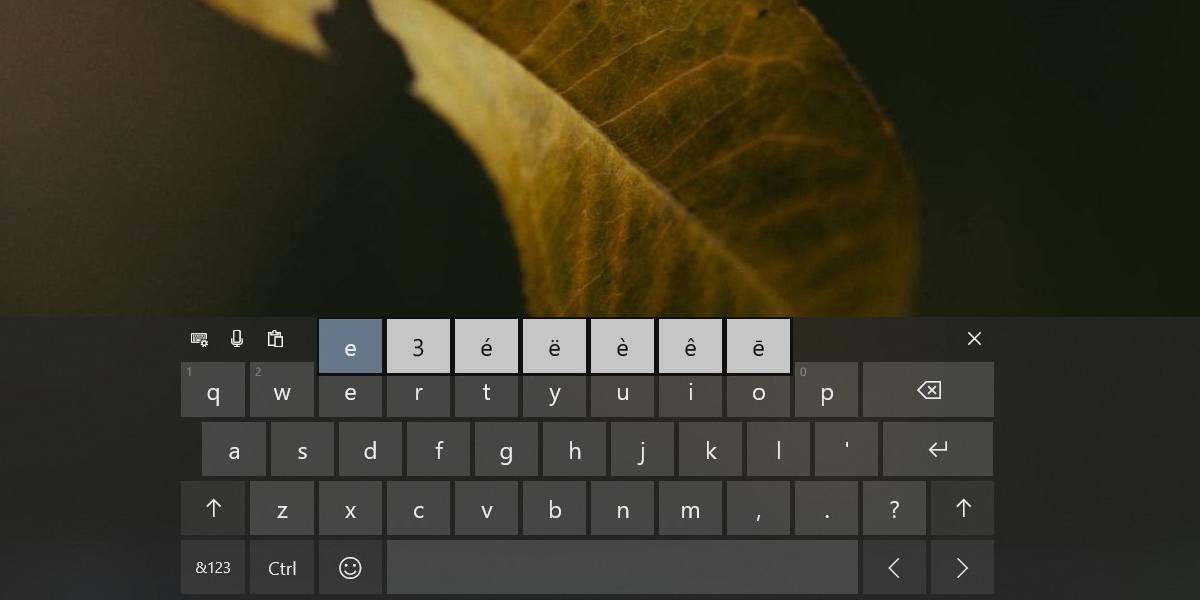
कीबोर्ड कोड
बॉक्स से बाहर, आप विंडोज पर लहजे टाइप कर सकते हैं10 यदि आप उनके लिए सही ऑल्ट कोड जानते हैं। पेन स्टेट के पास उनकी पूरी सूची उपलब्ध है। आपको केवल उस कोड को दर्ज करने की आवश्यकता है जहां आपको उच्चारण चरित्र दर्ज करना है। कोड बाकी का ख्याल रखता है। आपको यह बताने की जरूरत नहीं है कि किस लहजे में कौन सा अक्षर जोड़ना है।
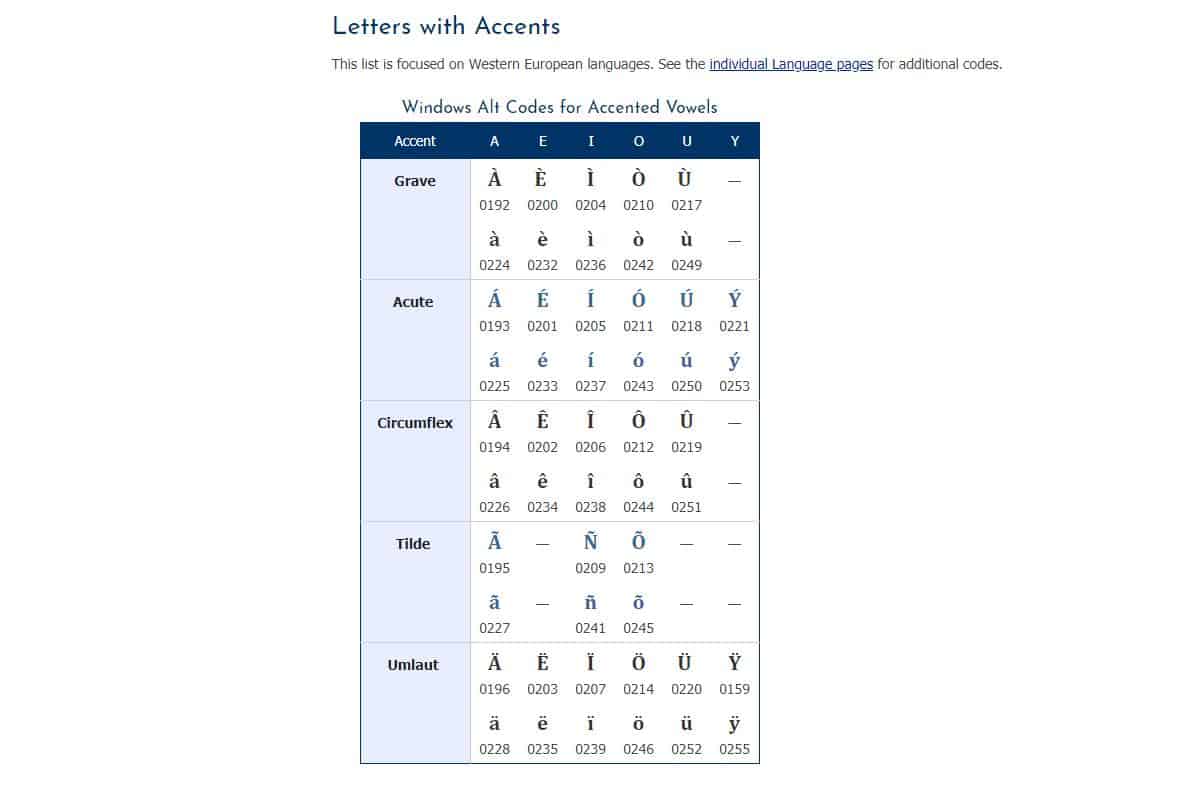
आपके उपयोग पर निर्भर करता है यानी, आपको इन वर्णों में से किसी एक को दर्ज करने की आवश्यकता है, आप टच कीबोर्ड का उपयोग कर सकते हैं या आप उस Alt कोड को याद कर सकते हैं जिसे आपको वर्ण दर्ज करने की आवश्यकता है। चरित्र किसी भी ओएस पर पूरी तरह से प्रस्तुत करेगा।
यदि आपके पास एक समर्पित संख्या वाला कीबोर्ड हैपैड जिसका आप अक्सर उपयोग नहीं करते हैं, या बिल्कुल भी, आप उस पर कुंजियों को फिर से भरने की कोशिश कर सकते हैं ताकि वे आपके द्वारा दर्ज किए गए उच्चारण वर्णों में प्रवेश कर सकें। आप ऐसा करने के लिए AutoHotkey का उपयोग कर सकते हैं, एक ऐसा ऐप ढूंढ सकते हैं जो कीबोर्ड कुंजियों को हटा सकता है, या काम करने के लिए अपना स्वयं का कस्टम कीबोर्ड लेआउट बना सकता है।






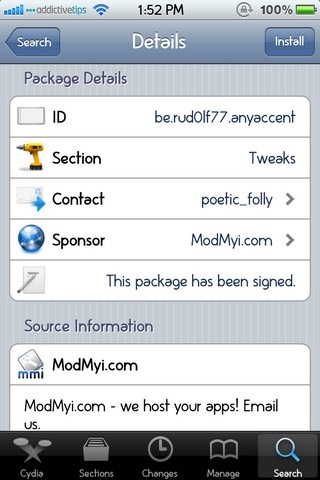






टिप्पणियाँ